Google Translate
TÁTO SLUŽBA MÔŽE OBSAHOVAŤ PREKLADY POSKYTOVANÉ SPOLOČNOSŤOU GOOGLE. SPOLOČNOSŤ GOOGLE SA ZRIEKA VŠETKÝCH ZÁRUK SÚVISIACICH S PREKLADMI, VÝSLOVNÝMI ALEBO MLČKY PREDPOKLADANÝMI, VRÁTANE AKÝCHKOĽVEK ZÁRUK PRESNOSTI, SPOĽAHLIVOSTI A AKÝCHKOĽVEK PREDPOKLADANÝCH ZÁRUK PREDAJNOSTI, VHODNOSTI NA KONKRÉTNY ÚČEL A NEPORUŠOVANIA PRÁV.
Referenčné príručky spoločnosti Nikon Corporation (ďalej uvádzané ako „Nikon“) boli preložené kvôli vášmu pohodliu pomocou prekladateľského softvéru poskytovaného prostredníctvom Google Translate. Na poskytnutie presného prekladu sa vyvinulo primerané úsilie, avšak žiadny automatický preklad nie je dokonalý ani nie je určený na náhradu ľudských prekladateľov. Preklady sa poskytujú ako služba pre používateľov referenčných príručiek spoločnosti Nikon, pričom sa poskytujú „tak, ako sú“. Neposkytuje sa žiadna záruka akéhokoľvek druhu, či už výslovná alebo mlčky predpokladaná, čo sa týka presnosti, spoľahlivosti alebo správnosti akýchkoľvek prekladov z angličtiny do ktoréhokoľvek iného jazyka. Určitý obsah (napríklad obrázky, videá, formát Flash Video atď.) sa nemusí presne preložiť kvôli obmedzeniam prekladového softvéru.
Oficiálny text je anglická verzia referenčných príručiek. Žiadne nezrovnalosti či rozdiely vytvorené v rámci prekladu nie sú záväzné a nemajú žiadny právny účinok na účely zhody alebo vynútenia. Ak máte nejaké otázky týkajúce sa presnosti informácií obsiahnutých v preložených referenčných príručkách, pozrite si verziu príručiek v anglickom jazyku, ktorá je oficiálnou verziou.
Počítače: Pripojenie cez Ethernet
Pre ethernetové pripojenia je potrebný adaptér USB (Typ C) na Ethernet (dostupný samostatne od zdrojov tretích strán). Adaptér pripojte k dátovému USB konektoru fotoaparátu.
-
Nasledujúce USB -to-Ethernet adaptéry boli testované a schválené na použitie:
- Anker A83130A1 PowerExpand adaptéry USB -C na Gigabit Ethernet
- Anker A83130A2 PowerExpand adaptéry USB -C na Gigabit Ethernet
- Upozorňujeme, že adaptéry USB -to-Ethernet nebudú fungovať, keď sú pripojené ku konektoru USB Power Delivery fotoaparátu.
Pripojenie k viacerým zariadeniam
Kamera sa môže súčasne pripojiť iba k jednému typu zariadenia (počítač, FTP server alebo inteligentné zariadenie). Pred pokusom o pripojenie k zariadeniu iného typu ukončite aktuálne pripojenie.
Informácie o chybách týkajúcich sa bezdrôtového pripojenia alebo siete Ethernet nájdete v časti „Riešenie problémov s pripojeniami bezdrôtovej siete LAN a Ethernet“ ( 0 Riešenie problémov s pripojeniami bezdrôtovej siete LAN a Ethernet ).
Wireless Transmitter Utility
Skôr než sa budete môcť pripojiť cez Ethernet, budete musieť spárovať fotoaparát s počítačom pomocou softvéru Wireless Transmitter Utility od Nikon .
- Po spárovaní zariadení sa budete môcť pripojiť k počítaču z fotoaparátu.
-
Nástroj Wireless Transmitter Utility je k dispozícii na stiahnutie z centra sťahovania softvéru Nikon . Skontrolujte verziu a systémové požiadavky a nezabudnite si stiahnuť najnovšiu verziu.
Pripojenie k počítačom cez Ethernet
Pripojte sa k počítačom pomocou adaptéra USB (Typ C) na Ethernet od iného výrobcu pripojeného k dátovému konektoru USB fotoaparátu.
- Pred pokračovaním skontrolujte, či je v počítači nainštalovaná Wireless Transmitter Utility ( 0 The Wireless Transmitter Utility ).
-
Pripojte adaptér USB -to-Ethernet od iného výrobcu k dátovému konektoru USB fotoaparátu a potom sa pripojte k počítaču pomocou ethernetového kábla.
- Pripojte ethernetový kábel k adaptéru USB -to-Ethernet. Nepoužívajte silu ani sa nepokúšajte zasúvať konektory pod uhlom.
- Pripojte druhý koniec kábla k počítaču alebo smerovaču.

-
V ponuke siete vyberte možnosť [ USB -LAN ] pre položku [ USB data connection ].
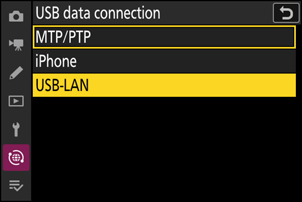
-
V ponuke siete vyberte možnosť [ Connect to computer ], potom zvýraznite položku [ Network settings ] a stlačte 2 .

-
Zvýraznite [ Vytvoriť profil ] a stlačte J

-
Pomenujte nový profil.
- Ak chcete prejsť na ďalší krok bez zmeny predvoleného názvu, stlačte X .
- Akýkoľvek názov, ktorý si vyberiete, sa zobrazí v ponuke siete [ Pripojiť k počítaču ] > [ Nastavenia siete ].
- Ak chcete premenovať profil, stlačte J . Informácie o zadávaní textu nájdete v časti „Zadávanie textu“ ( 0 Zadávanie textu ). Po zadaní mena pokračujte stlačením X
- Môže dôjsť k oneskoreniu, kým fotoaparát rozpozná adaptér USB -Ethernet. Ak kamera nedokáže rozpoznať ethernetové pripojenie, sprievodca sa nakonfiguruje tak, aby začal vytvárať profil bezdrôtovej siete LAN s predvoleným názvom „WLAN1“. Klepnutím na Z alebo stlačením 4 sa vráťte na krok 4, počkajte približne 10 sekúnd a skúste to znova.

-
Získajte alebo vyberte adresu IP.
Zvýraznite jednu z nasledujúcich možností a stlačte J
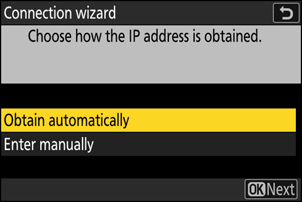
Možnosť Popis [ Získať automaticky ] Túto možnosť vyberte, ak je sieť nakonfigurovaná na automatické poskytovanie adresy IP. Po priradení adresy IP sa zobrazí správa „Konfigurácia dokončená“. [ Zadať ručne ] Zadajte IP adresu a masku podsiete manuálne.
- Stlačte J ; budete vyzvaní na zadanie IP adresy.
- Otáčaním hlavného príkazového voliča zvýraznite segmenty.
- Stlačením 4 alebo 2 zmeňte zvýraznený segment a stlačením J zmeny uložte.
- Ďalej stlačte X ; zobrazí sa správa „konfigurácia dokončená“. Opätovným stlačením X zobrazíte masku podsiete.
- Stlačením 1 alebo 3 upravte masku podsiete a stlačte J ; zobrazí sa správa „konfigurácia dokončená“.
-
Po zobrazení správy „konfigurácia dokončená“ pokračujte stlačením J
-
Spustite párovanie.
Po zobrazení výzvy spustite v počítači pomôcku Wireless Transmitter Utility .
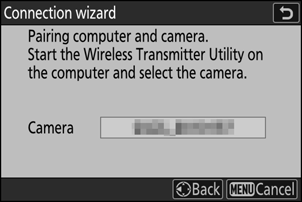
-
Vyberte kameru v Wireless Transmitter Utility .
Vyberte názov zobrazený fotoaparátom v kroku 8 a kliknite na [ Next ].
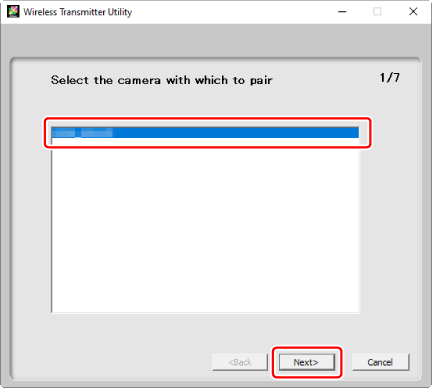
-
V nástroji Wireless Transmitter Utility zadajte overovací kód zobrazený fotoaparátom.
- Fotoaparát zobrazí overovací kód.
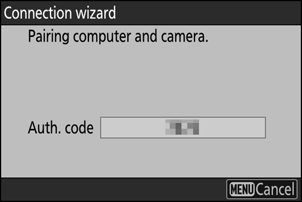
- Zadajte overovací kód v dialógovom okne zobrazenom v programe Wireless Transmitter Utility a kliknite na tlačidlo [ Next ].

-
Dokončite proces párovania.
- Keď fotoaparát zobrazí správu o dokončení párovania, stlačte J .
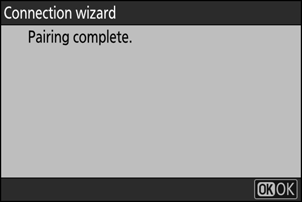
- V programe Wireless Transmitter Utility kliknite na [ Next ]; zobrazí sa výzva na výber cieľového priečinka. Ďalšie informácie nájdete v online pomoci pre nástroj Wireless Transmitter Utility .

- Po dokončení párovania sa vytvorí spojenie medzi fotoaparátom a počítačom.
-
Skontrolujte pripojenie.
Po vytvorení pripojenia sa názov profilu zobrazí zelenou farbou v ponuke fotoaparátu [ Connect to computer ].

Teraz sa vytvorilo spojenie medzi fotoaparátom a počítačom.
Snímky nasnímané fotoaparátom je možné nahrať do počítača podľa popisu v časti „Odovzdávanie obrázkov“ ( 0 Odovzdávanie obrázkov ) v kapitole s názvom „Čo môžete robiť, keď je fotoaparát pripojený k počítaču alebo serveru FTP“.
Informácie o ovládaní fotoaparátu z počítača pomocou aplikácie Camera Control Pro 2 alebo NX Tether nájdete v časti „Ovládanie fotoaparátu“ ( 0 Ovládanie fotoaparátu ) v kapitole s názvom „Čo môžete robiť, keď je fotoaparát pripojený k počítaču alebo FTP. Server“.
Ukončenie pripojenia k počítaču
Spojenie môžete ukončiť:
- vypnutím fotoaparátu, príp
- výberom možnosti [ End current connection ] pre [ Connect to computer ] > [ Network settings ] v ponuke siete.

